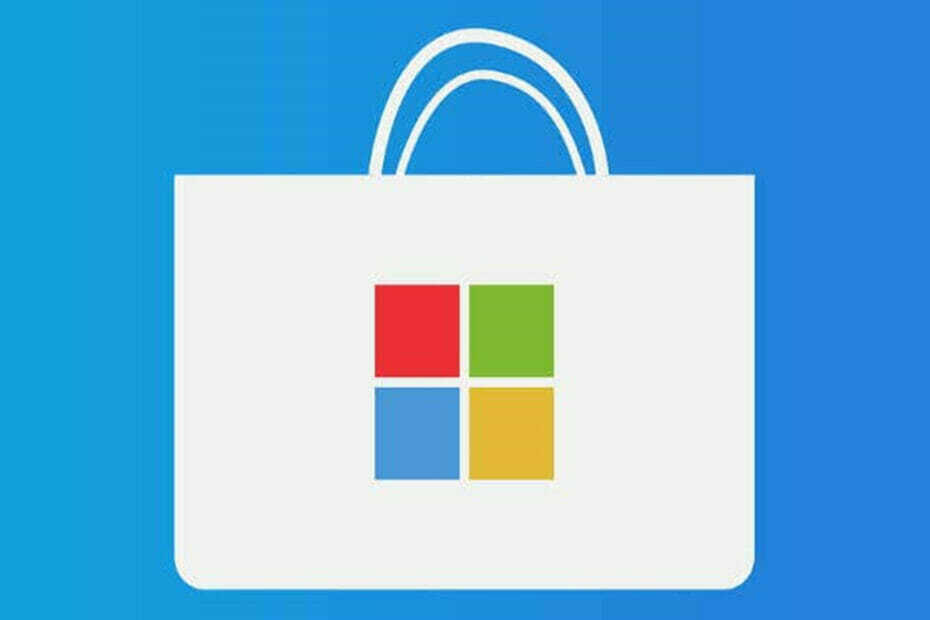תוכנה זו תתקן שגיאות מחשב נפוצות, תגן עליך מפני אובדן קבצים, תוכנות זדוניות, כשל חומרה ותייעל את המחשב שלך לביצועים מקסימליים. תקן בעיות במחשב והסר וירוסים כעת בשלושה שלבים פשוטים:
- הורד את כלי התיקון למחשב Restoro שמגיע עם טכנולוגיות פטנט (פטנט זמין פה).
- נְקִישָׁה התחל סריקה כדי למצוא בעיות של Windows שעלולות לגרום לבעיות במחשב.
- נְקִישָׁה תיקון הכל כדי לפתור בעיות המשפיעות על אבטחת המחשב וביצועיו
- Restoro הורדה על ידי 0 קוראים החודש.
סוף סוף שחררה מיקרוסופט עדכון יוצרי סתיו של Windows 10 שבוע שעבר. ובעוד שחלק מהמשתמשים עדיין בוחנים את התכונות החדשות של העדכון, יש אנשים שחווים בעיות שנגרמות על ידי עדכון יוצרי הסתיו. אנחנו כבר מדובר מדוע כדאי לשקול מחדש את התקנת עדכון יוצרי הסתיו, אך אם כבר עשית זאת, בוא נראה מה אנחנו יכולים לעשות כדי שהדברים יעבדו שוב.
הנושא המדויק שאנו מדברים עליו הוא הבעיה בהשכמה מהשינה לאחר התקנת עדכון יוצרי הסתיו. גיליון זה היה לאחרונה דיווחו בפורומים, ונראה שלא מעט אנשים חוו זאת. לכן, אם גם לכם יש בעיות בהעירתם את המחשב מהשינה לאחר התקנת עדכון יוצרי הסתיו, בדקו בפתרונות הבאים לתיקון אפשרי.
Windows 10 לא מצליח להתעורר מהשינה לאחר עדכון יוצרי הסתיו
תוכן עניינים:
- הפעל פותר בעיות חשמל
- השבת את מצב שינה
- כבה את ההפעלה המהירה
- שנה את הגדרות כרטיס הרשת
- עדכן את מנהלי ההתקנים של ערכת השבבים
- עדכן את ה- BIOS
- שנה אפשרויות שינה עבור עכבר ומקלדת
- גלגל לאחור
פתרון 1 - הפעל פותר בעיות חשמל
מיקרוסופט הציגה כלי לפתרון בעיות חדש בעדכון היוצרים "המקורי", וזה עדיין מאוד שימושי עם זה. לכן, לפני שנמשיך לפתרונות רציניים יותר, ננסה להפעיל תחילה את פותר הבעיות. אם אינך מכיר את הכלי הזה, הנה מה שאתה צריך לעשות:
- לך ל הגדרות > עדכון ואבטחה
- עכשיו, עבור אל פתרון בעיות
- גלול מטה, מצא את Power, לחץ הפעל את פותר הבעיות

- עקוב אחר ההוראות נוספות ותן לאשף לסרוק את המחשב שלך לבעיות אפשריות
אם עדכון יוצרי הסתיו שיבש חלק מהגדרות הכוח שלך, פותר הבעיות הזה (בתקווה) יחזיר את הדברים למצב נורמלי.
פתרון 2 - השבת את מצב שינה
הדבר הבא שאנחנו הולכים לנסות הוא להשבית את מצב שינה. מצב שינה הוא אשם ידוע של בעיות אתחול ב- Windows 10, וזה יכול להיות המקרה גם כאן. הנה מה שאתה צריך לעשות:
- הקש עלתפריט התחל כפתור ובחרשורת פקודה (מנהל)
- הזן את השורה הבאה והקש על Enter:
- כוח cfg / h כבוי

- כוח cfg / h כבוי
- הפעל מחדש את המכשיר שלך.
פתרון 3 - כבה את ההפעלה המהירה
זהה למצב שינה, הפעלה מהירה אמורה להיות דבר חיובי, תכונה שאמורה לעזור למחשב שלך לאתחל מהר יותר, אבל זה לא תמיד המקרה. אז בואו ננסה להשבית את התכונה הזו:
- סוּגאפשרויות צריכת חשמלבתיבת החיפוש> בחרבחר עמ 'תוכנית ower
- בחרמה כפתורי ההפעלה עושים

- גלול מטה אלהגדרות כיבוי> סמן אתהפעל אתחול מהירתיבת סימון>שמור שינויים.
פתרון 4 - שנה את הגדרות כרטיס הרשת
סביר יותר כי בעיה זו תתרחש במחשבים ניידים, במיוחד במכשירי Surface. עם זאת, זה לא בלתי אפשרי שלמחשב תהיה בעיה זו. הנה בדיוק מה שאתה צריך לעשות:
- עבור אל חיפוש, הקלדסטייה, ופתחמנהל התקן
- מצא את כרטיס הרשת שלך, לחץ עליו לחיצה ימנית ועבור אלנכסים
- עכשיו, לך אלניהול צריכת חשמל הכרטיסייה
- וודא שה-אפשר למחשב לכבות מכשיר זה כדי לחסוך בחשמלאפשרות זו מופעלת

פתרון 5 - עדכן את מנהלי ההתקנים של ערכת השבבים והתצוגה
הפעל סריקת מערכת כדי לגלות שגיאות אפשריות

הורד את Restoro
כלי לתיקון מחשב

נְקִישָׁה התחל סריקה כדי למצוא בעיות ב- Windows.

נְקִישָׁה תיקון הכל כדי לפתור בעיות עם טכנולוגיות פטנט.
הפעל סריקת מחשב באמצעות כלי התיקון Restoro כדי למצוא שגיאות הגורמות לבעיות אבטחה ולהאטות. לאחר השלמת הסריקה, תהליך התיקון יחליף קבצים פגומים בקבצי ורכיבי Windows חדשים.
יש סיכוי שמערכת הנהגים הנוכחית שלך, ליתר דיוק ערכת השבבים והתקני תצוגה, מפריעה לעדכון יוצרי הסתיו. וזה בדיוק מה שגורם לנושא ההשכמה. לכן, מומלץ מאוד לעדכן את מנהלי ההתקנים שלך עם התקנת עדכון יוצרי הסתיו. אם אינך בטוח כיצד לעשות זאת, פשוט עקוב אחר ההוראות הבאות:
- עבור אל חיפוש, הקלד devicemngr, ופתח מנהל התקן
- מצא את לוח האם שלך, לחץ עליו באמצעות לחצן העכבר הימני ובחר עדכן את תוכנת מנהל ההתקן ...

- עקוב אחר ההוראות נוספות והפעל מחדש את המחשב.
כעת, חזור על התהליך כולו, אך עבור כרטיס המסך שלך. כמו כן, אם המחשב שלך לא יכול למצוא עדכונים בדרך זו, עבור אל אתר האם וכרטיס המסך שלך, חפש את העדכונים האחרונים והתקן אותם באופן ידני.
פתרון 6 - עדכן את ה- BIOS
אם יש לך מחשב ישן יחסית, יש סיכוי שעדכון יוצרי הסתיו דורש עדכון ה- BIOS שלך. מכיוון שהליך זה משתנה בהתאם ללוח האם שלך, איננו יכולים להגדיר את ההוראות המדויקות. עם זאת, הנה ה מאמר על BIOS מהבהב, כך שתמצא שם מידע נוסף.
זכור להיות זהיר מאוד בעת עדכון ה- BIOS, מכיוון שמדובר בפעולה מסוכנת, וטעויות אפשריות עלולות לגרום נזק רב.
פתרון 7 - שנה אפשרויות שינה לעכבר ולמקלדת
- מקש ימני מחשב זה משולחן העבודה ולחץ נכסים
- לך למנהל התקןמהחלונית השמאלית
- מצא את העכבר או המקלדת
- לחץ לחיצה ימנית עליו ועבור אלנכסים

- תַחַתניהול צריכת חשמל הכרטיסייה בטל את הסימוןאפשר למכשיר זה להעיר את המחשב
ניתן לבצע משימה זו גם משורת הפקודה. עם זאת, זו גישה מורכבת יותר, אך היא שימושית אם תיבת הסימון עבור פונקציית ההשכמה אפורה ואינך מסוגל לבטל את הסימון שלה. הנה בדיוק מה שאתה צריך לעשות:
- עבור לחיפוש, הקלד cmd, לחץ באמצעות לחצן העכבר הימני שורת פקודה, ובחר הפעל כמנהל
- הזן את השורות הבאות ולחץ על Enter אחרי כל אחת מהן:
- powercfg -devicedisablewake "[שם שם]"

- powercfg -deviceenablewake "[שם שם]"
- powercfg -devicedisablewake "[שם שם]"
פתרון 8 - התהפך לאחור
ולבסוף, אם אף אחד מהפתרונות שלעיל לא הצליח לפתור את הבעיה, אולי הרעיון הטוב ביותר הוא פשוט לחזור לעדכון היוצרים 'המקורי'. לפחות עד שמיקרוסופט תעדכן את הגרסה הנוכחית של המערכת. אם אינך יודע כיצד לחזור לגרסה הקודמת של המערכת, אנו מכוסים בך מדריך מפורט.
זה בערך הכול. אנו בהחלט מקווים שלפחות אחד מהפתרונות הנ"ל סייע לך להתמודד עם בעיות התעוררות בעדכון יוצרי הסתיו. במקרה שזו הייתה שגיאת מערכת כלשהי, אתה פשוט צריך לתת לה זמן. בסופו של דבר מיקרוסופט תשחרר את עדכון התיקון.
אם יש לך הערות, שאלות או הצעות, אל תהסס ליידע אותנו בסעיף ההערות למטה.
סיפורים קשורים לבדיקה:
- מנהלי התקנים של AMD Crimson מקבלים תמיכה בעדכוני Windows 10 Fall Creators Update
- כיצד להוריד ולהתקין את Windows 10 Fall Creators Update
- כיצד לחסום את התקנת Windows 10 Fall Creators Update
- Windows 10 סתיו יוצרי עדכון RTM Build מגיע למקורבים איטיים
- אור לילה לא עובד בהורדת עדכון יוצרי הסתיו של Windows 10? הנה תיקון
 עדיין יש לך בעיות?תקן אותם בעזרת הכלי הזה:
עדיין יש לך בעיות?תקן אותם בעזרת הכלי הזה:
- הורד את כלי תיקון המחשב הזה דורג נהדר ב- TrustPilot.com (ההורדה מתחילה בעמוד זה).
- נְקִישָׁה התחל סריקה כדי למצוא בעיות של Windows שעלולות לגרום לבעיות במחשב.
- נְקִישָׁה תיקון הכל כדי לפתור בעיות עם טכנולוגיות פטנט (הנחה בלעדית לקוראים שלנו).
Restoro הורדה על ידי 0 קוראים החודש.